Việc chụp ảnh màn hình trên Windows 11 đã trở thành một thao tác quen thuộc với hầu hết người dùng, và công cụ Snipping Tool tích hợp thường hoàn thành tốt nhiệm vụ này. Với việc hỗ trợ thêm cả tính năng quay màn hình, Snipping Tool đã trở thành một lựa chọn khá ổn định. Tuy nhiên, nếu bạn đang tìm kiếm một giải pháp mạnh mẽ và linh hoạt hơn, ShareX chính là câu trả lời. Đây là một công cụ chụp ảnh màn hình thay thế dành cho Windows, được đánh giá cao bởi các tính năng vượt trội, đáp ứng nhu cầu của cả người dùng phổ thông và những ai cần khả năng tùy chỉnh chuyên sâu. Bài viết này sẽ đi sâu vào những lý do hàng đầu khiến ShareX trở thành lựa chọn lý tưởng cho mọi nhu cầu chụp và chia sẻ màn hình của bạn.
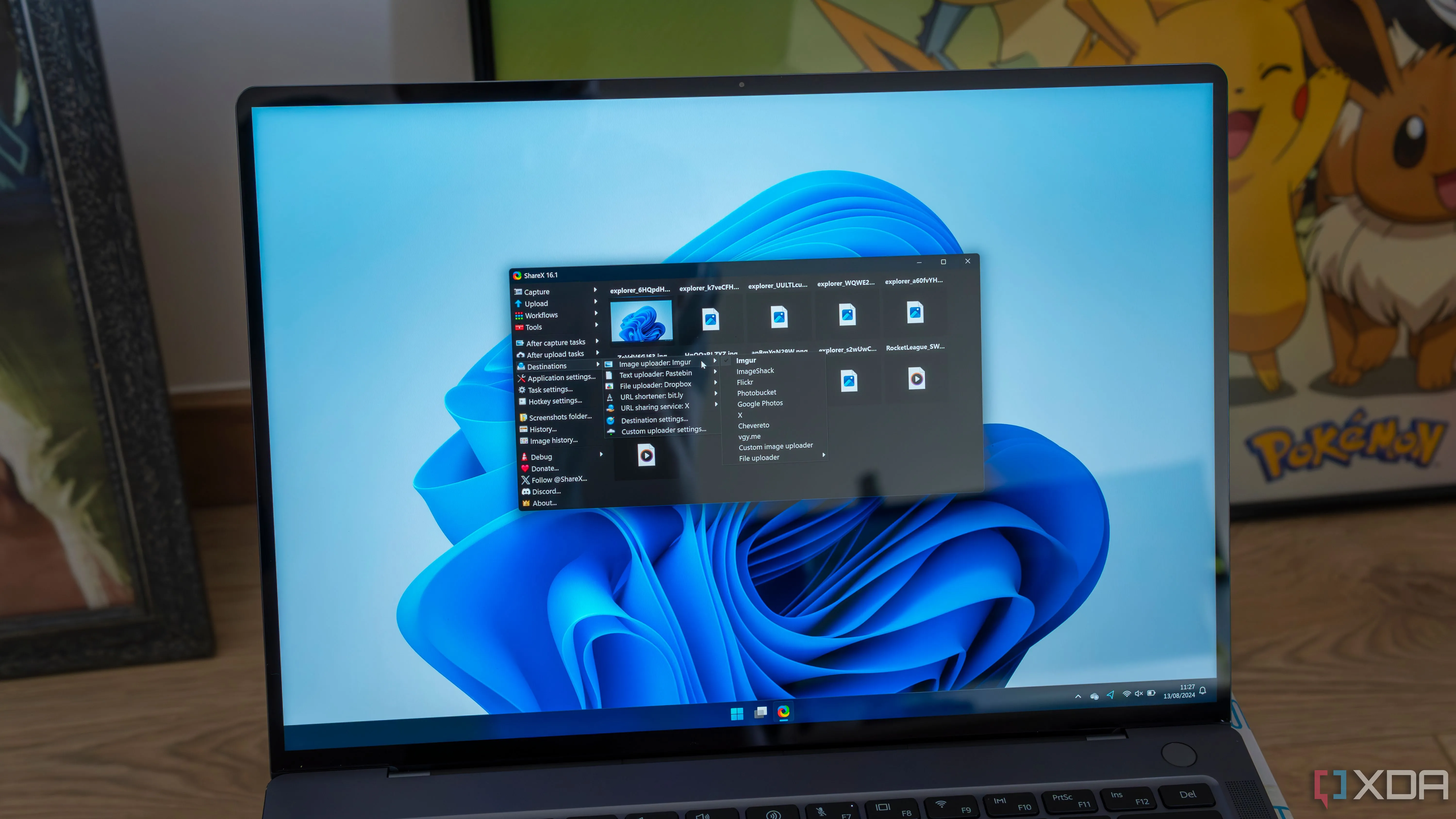 Giao diện ứng dụng ShareX trên một laptop chạy Windows 11, minh họa khả năng chụp ảnh màn hình nâng cao
Giao diện ứng dụng ShareX trên một laptop chạy Windows 11, minh họa khả năng chụp ảnh màn hình nâng cao
5 Lý Do Nổi Bật Để Chọn ShareX Thay Thế Snipping Tool Mặc Định
ShareX không chỉ đơn thuần là một công cụ chụp ảnh màn hình. Nó là một bộ tiện ích toàn diện, mang đến nhiều tính năng mà Snipping Tool không thể sánh bằng, giúp tối ưu hóa quy trình làm việc và chia sẻ thông tin của bạn.
5. Chụp Ảnh Màn Hình Chính Xác Đến Từng Pixel
Một trong những ưu điểm đầu tiên và ấn tượng nhất của ShareX là khả năng chụp ảnh màn hình với độ chính xác tuyệt đối. Khi bạn bắt đầu chọn vùng chụp, ShareX sẽ hiển thị một chế độ phóng to cực kỳ chi tiết quanh con trỏ chuột. Điều này cho phép bạn căn chỉnh chính xác đến từng pixel, đảm bảo mọi bức ảnh chụp đều hoàn hảo ngay từ lần đầu tiên mà không cần phải cắt xén lại sau đó. Đối với những ai thường xuyên cần các ảnh chụp chất lượng cao, không tì vết, tính năng này thực sự tiết kiệm thời gian đáng kể.
Tất nhiên, ShareX cũng hỗ trợ tự động chụp một cửa sổ cụ thể, giúp bạn không cần phải thao tác thủ công khi muốn chụp toàn bộ một ứng dụng. Tuy nhiên, khả năng tùy chỉnh vùng chụp độc đáo của nó là yếu tố làm nên sự khác biệt, đặc biệt khi bạn cần chụp các khu vực hoặc hình dạng bất thường trên màn hình.
4. Chụp Đa Vùng Hiệu Quả Cho Mọi Nhu Cầu
ShareX nổi bật với tính năng chụp đa vùng – một tiện ích mạnh mẽ cho phép bạn chọn và chụp nhiều khu vực riêng biệt trên màn hình mà không cần phải chụp toàn bộ. Hãy tưởng tượng bạn muốn ghi lại nội dung từ hai cửa sổ khác nhau hoặc một vài phần cụ thể trên màn hình, nhưng đồng thời muốn loại bỏ thông tin nhạy cảm hoặc những yếu tố gây nhiễu không cần thiết. Chế độ chụp đa vùng của ShareX cho phép bạn dễ dàng khoanh chọn từng khu vực, sau đó nhấn Enter để gộp tất cả vào một tệp ảnh duy nhất.
Mặc dù chế độ chụp một vùng vẫn là lựa chọn nhanh chóng và phổ biến nhất, tính năng chụp đa vùng mở ra nhiều khả năng hơn cho những ai có nhu cầu chụp màn hình phức tạp hoặc muốn tạo ra những bức ảnh cô đọng, chỉ chứa những thông tin thực sự cần thiết.
3. Tính Năng Chú Thích Nâng Cao Cho Mọi Mục Đích
Một công cụ chụp ảnh màn hình được đánh giá cao không chỉ bởi khả năng chụp mà còn ở các tính năng chú thích đi kèm. Mặc dù nhiều công cụ cơ bản cho phép bạn thêm mũi tên, hộp hoặc đường kẻ, ShareX nâng tầm khả năng chú thích lên một đẳng cấp mới. Ngoài việc cung cấp các công cụ chú thích văn bản và bong bóng thoại, ShareX còn tích hợp các tính năng độc đáo như:
- Bộ đếm bước (Step Counters): Lý tưởng cho việc tạo các hướng dẫn hoặc tutorial. Bạn chỉ cần nhấp vào các khu vực cần tương tác, và ShareX sẽ tự động đánh số thứ tự các bước. Bạn có thể di chuyển hoặc điều chỉnh các số này để cung cấp hướng dẫn chi tiết hơn.
- Con trỏ chuột giả: Ảnh chụp màn hình thường không ghi lại con trỏ chuột. ShareX cho phép bạn thêm một biểu tượng con trỏ chuột giả, giúp người xem dễ dàng nhận biết khu vực cần nhấp hoặc tương tác.
Các tính năng này biến ShareX thành một trợ thủ đắc lực cho giáo viên, nhà phát triển, hoặc bất kỳ ai cần tạo các tài liệu hướng dẫn trực quan và rõ ràng.
2. Ghi Video Và Tạo GIF Linh Hoạt
Các công cụ chụp ảnh màn hình hiện đại thường tích hợp tính năng ghi video, và ShareX cũng không ngoại lệ, thậm chí còn vượt xa hơn. Công cụ này cung cấp cho người dùng khả năng kiểm soát đáng kể các tùy chọn mã hóa cho cả video và âm thanh (nếu được bật). Việc tinh chỉnh các cài đặt mã hóa hiệu quả có thể giúp bạn đạt được chất lượng video cao hơn trong khi vẫn giữ dung lượng tệp ở mức thấp, là một lợi thế lớn cho việc lưu trữ và chia sẻ.
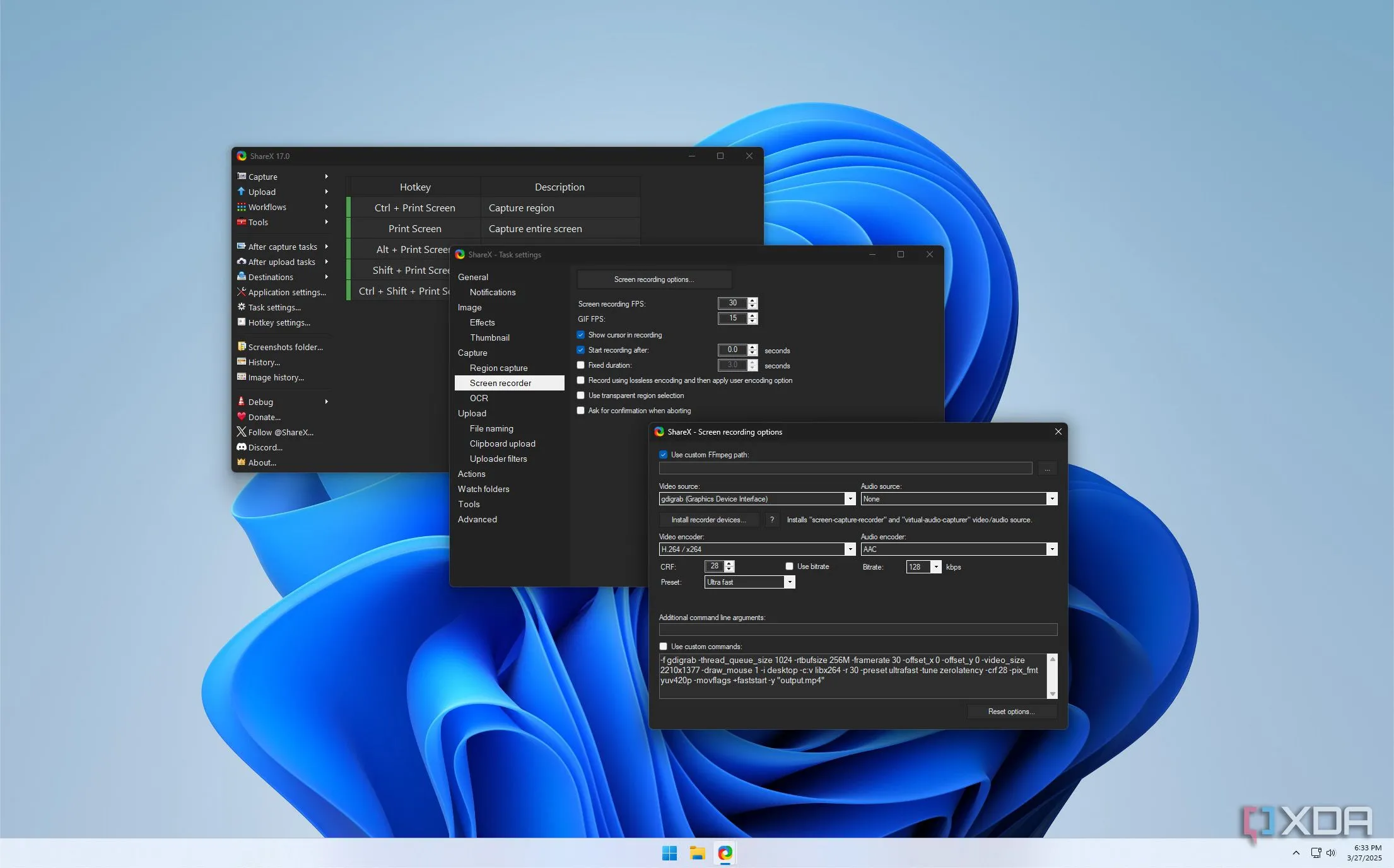 Cài đặt tùy chỉnh ghi video và âm thanh trong ShareX, cho phép kiểm soát chất lượng và định dạng đầu ra
Cài đặt tùy chỉnh ghi video và âm thanh trong ShareX, cho phép kiểm soát chất lượng và định dạng đầu ra
Điểm đặc biệt hơn nữa là ShareX có thể trực tiếp ghi lại các đoạn GIF động ngay trong ứng dụng. GIF thường dễ dàng tải lên và chia sẻ trên nhiều nền tảng hơn so với video truyền thống. Với cả hai tùy chọn luôn sẵn sàng, bạn hoàn toàn có thể lựa chọn định dạng phù hợp nhất với mục đích sử dụng của mình.
1. Tải Lên Và Chia Sẻ Tệp Dễ Dàng Với Tích Hợp Đa Dạng
Hầu hết các bức ảnh chụp màn hình đều được tạo ra với mục đích chia sẻ. ShareX tối ưu hóa quy trình này bằng cách cung cấp một bộ công cụ chia sẻ toàn diện. Phần mềm tích hợp sẵn công cụ tải lên, cho phép bạn dễ dàng gửi ảnh hoặc video lên một trang web chuyên dụng để chia sẻ.
Sau khi tệp được tải lên, bạn có thể nhanh chóng sao chép URL, rút gọn liên kết để dễ chia sẻ hơn, hoặc gửi trực tiếp qua nhiều dịch vụ khác nhau mà bạn có thể đăng nhập, bao gồm Facebook, X (trước đây là Twitter), và thậm chí cả PushBullet. Mặc dù khả năng sao chép URL đã đủ để chia sẻ ảnh ở hầu hết mọi nơi, sự đa dạng của các tùy chọn tích hợp mang lại sự tiện lợi tối đa. Hơn thế nữa, ShareX còn cho phép bạn sử dụng Google Lens để phân tích ảnh chụp màn hình trực tiếp từ ứng dụng, giúp bạn dễ dàng tìm kiếm thông tin về một sản phẩm hoặc bất cứ điều gì bạn quan tâm trong ảnh.
Vượt Xa Các Công Cụ Chụp Ảnh Thông Thường
Cho dù bạn là người dùng cơ bản hay một người dùng thành thạo, ShareX đều là một công cụ tuyệt vời để chụp ảnh và ghi lại màn hình. Nó cung cấp vô vàn tính năng và tùy chọn tùy chỉnh, đồng thời hoạt động nhanh chóng và hiệu quả hơn nhiều so với Snipping Tool tích hợp sẵn trên Windows.
Ngoài các công cụ chụp ảnh màn hình chính, ShareX còn đi kèm với một loạt các tính năng chỉnh sửa hình ảnh phụ trợ. Bạn có thể kết hợp hoặc tách ảnh, áp dụng các hiệu ứng “làm đẹp” và nhiều tùy chọn khác. Nếu bạn đang tìm kiếm một giải pháp chụp ảnh màn hình toàn diện, chuyên nghiệp và miễn phí, hãy cân nhắc trải nghiệm ShareX ngay hôm nay.